Copyright © 2022 7k7k7手游网 All Rights Reserved
晋ICP备2023022329号-2
版本:1.9.1 更新时间:2025-11-30 10:02:21
小鸡模拟器官方版下载是一款专为游戏爱好者打造的多功能游戏平台。它不仅支持众多经典与热门PC游戏的一键下载和安装,还提供了丰富的游戏资源和管理功能。用户通过小鸡模拟器可以轻松管理自己的游戏库,享受流畅的游戏体验。对于热爱探索各类游戏的你来说,小鸡模拟器无疑是发现和体验新游戏的绝佳工具。感兴趣的玩家不要犹豫,赶快下载最新的软件版本,开启你的游戏之旅吧。
1、在游戏平台首页,可浏览各类游戏分类如【街机】【PSP】等,查看最新上传游戏,点击【我的】进入个人页面。
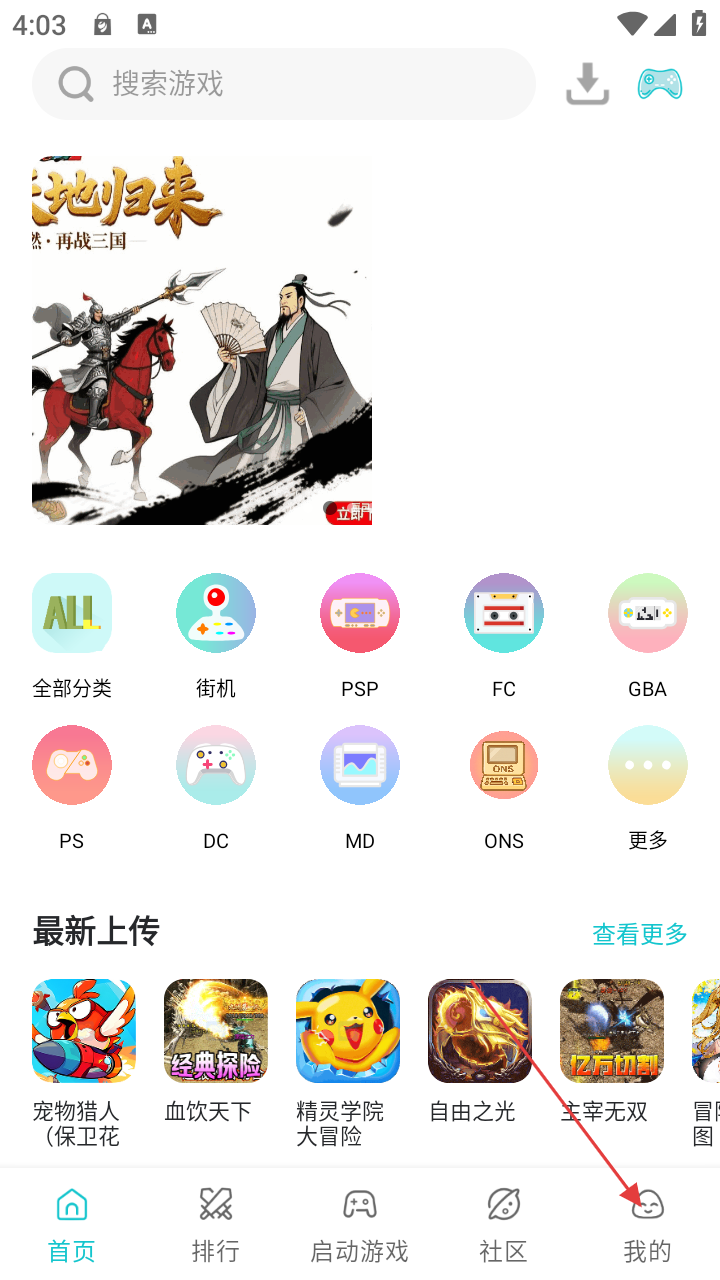
2、在【我的】页面,点击个人头像可进入账号相关界面,还能使用每日打赏、上传游戏等个人中心功能。
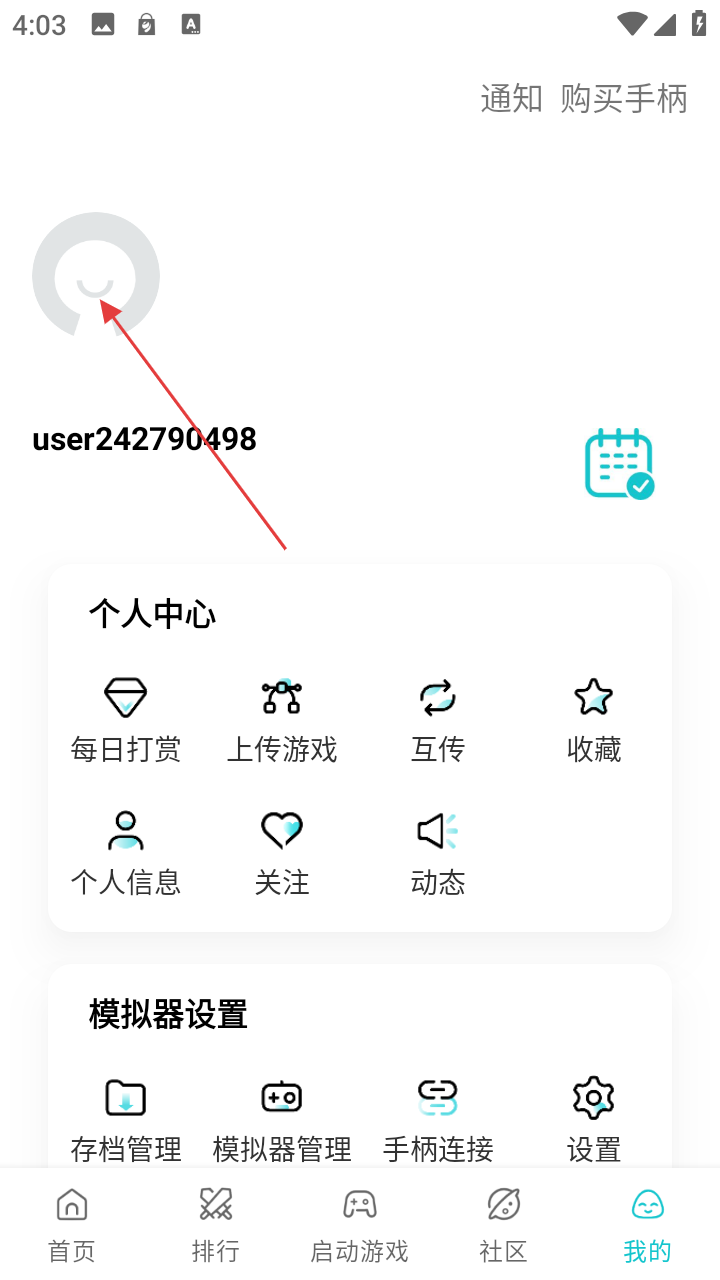
3、在设置手机号界面,若已有小鸡账号可点击【直接登录】,也可输入手机号和验证码进行账号设置。
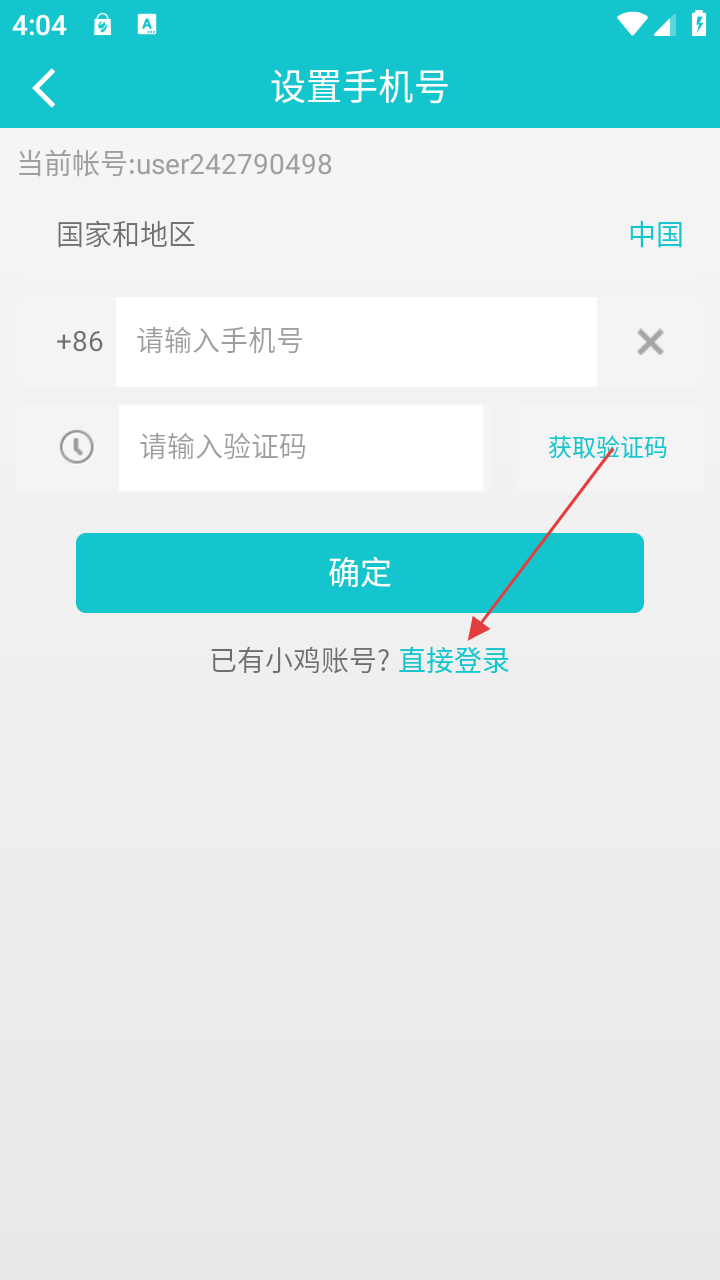
4、在设置手机号界面,输入手机号和密码后,点击【登录】直接登录已有账号。
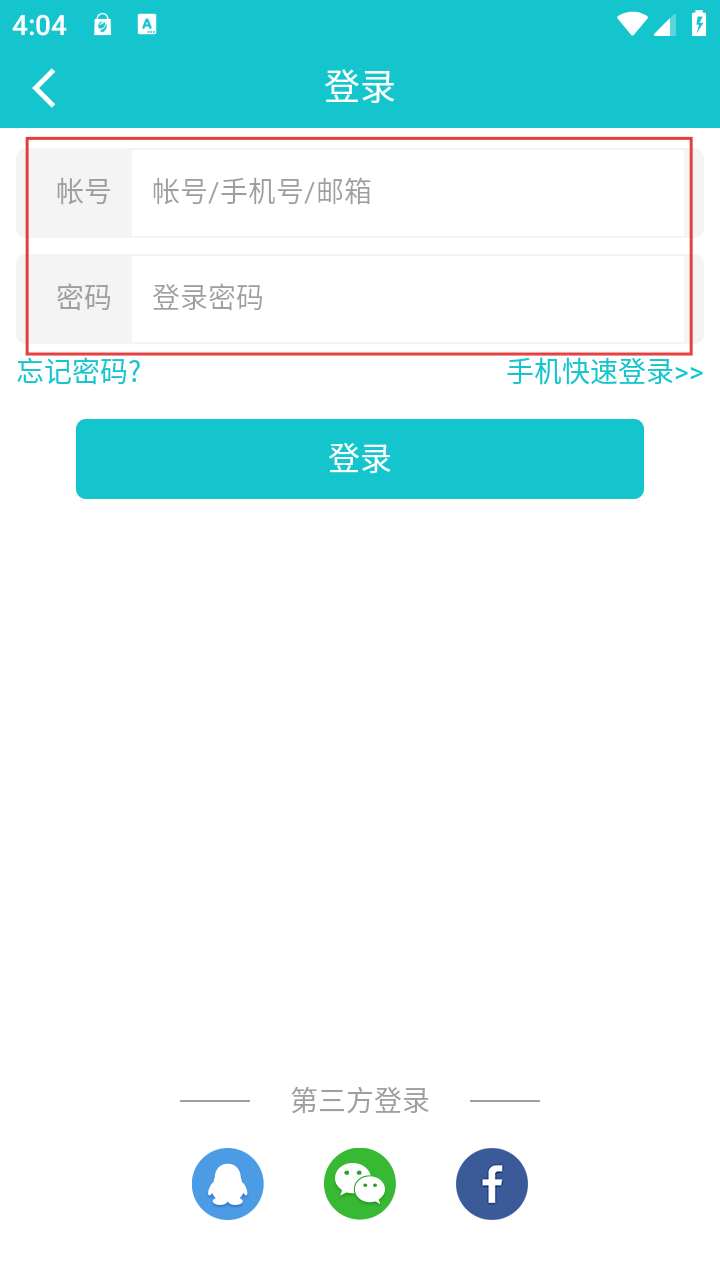
1. 支持多平台游戏资源下载与安装。
2. 提供游戏管理功能,包括更新、卸载等。
3. 集成社区功能,可与其他玩家交流心得。
4. 自动检测游戏环境,确保游戏运行稳定。
1. 界面友好,操作简便。
2. 设计风格现代,符合年轻用户审美。
3. 功能布局合理,易于新用户上手。
4. 支持自定义设置,满足不同用户需求。
1. 本软件免费使用,部分游戏资源可能需要付费购买。
2. 定期更新,增加新游戏和功能。
3. 保证下载的游戏资源安全无病毒。
4. 提供技术支持和客户服务,解决使用中的问题。
1. 海量游戏资源,覆盖多种类型和平台。
2. 一键下载安装,简化游戏设置过程。
3. 实时更新,紧跟最新游戏动态。
4. 强大的社区支持,分享游戏经验,结识游戏伙伴。
小编在使用小鸡模拟器的过程中,深刻感受到了其带来的便捷和乐趣。无论是寻找经典老游戏还是尝试最新的热门游戏,小鸡模拟器都能迅速满足需求。其用户友好的界面设计,使得管理游戏变得简单直观。社区的功能也让小编能够和其他玩家交流心得,增加了游戏之外的乐趣。
1. Q: 安装失败怎么办?A: 检查磁盘空间是否充足,网络连接是否稳定。
2. Q: 游戏下载速度慢如何解决?A: 尝试在非高峰时段下载或使用下载加速工具。
3. Q: 游戏无法启动怎么处理?A: 检查游戏环境包是否完整,或重新安装游戏。
4. Q: 如何找到特定类型的游戏?A: 利用软件内的搜索和分类功能进行查找。
5. Q: 软件更新失败应如何处理?A: 确保网络畅通,重新下载更新文件。
6. Q: 游戏存档丢失怎么办?A: 定期备份存档文件,避免意外情况发生。
7. Q: 遇到软件闪退怎么解决?A: 清理软件缓存,或尝试重新安装软件。
8. Q: 如何参与社区讨论?A: 注册账号并登录后,即可在社区发帖或回复。
9. Q: 软件收费吗?A: 基本使用免费,部分游戏和功能可能需要付费。
10. Q: 如何反馈软件问题?A: 通过软件内的帮助与反馈选项提交问题。
1、打开小鸡模拟器手机端进入到首页中,点击首页右上角的“手柄图标”
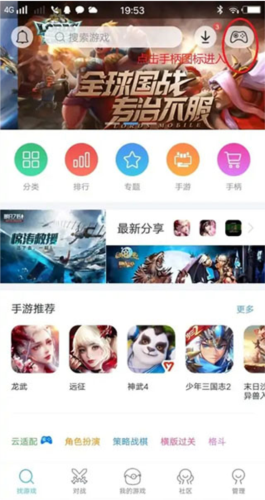
2、出现手柄连接页面,点击“连接其他手柄”,跳转到蓝牙连接界面
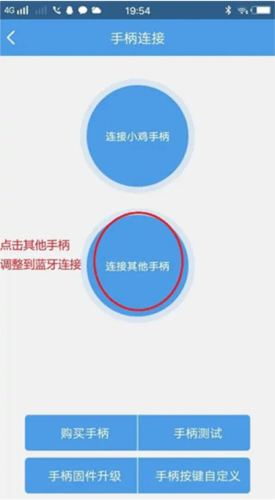
3、手柄设置成关机状态,长按A键后再按mode键,当指示灯快速闪烁立马松开手指。然后开启手机蓝牙开关,等待一会,选择搜索到的第一个蓝牙进行连接
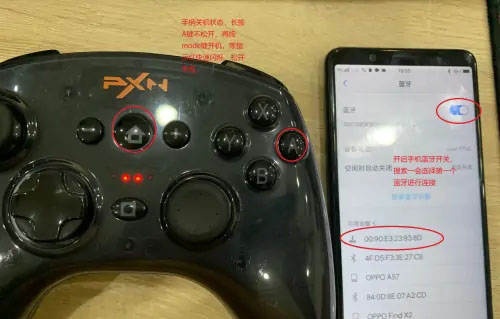
4、连接成功后,再“已连接的设备”可以查看连接成功的手柄型号:pxn-9628,然后点击左上角返回小鸡模拟器;

5、在手机页面中再次进入到手柄连接界面,点击“手柄测试”

6、操作手柄上的任意按键,手机屏幕测试界面都会有相应的按键反馈。如果测试所有按键都没有问题,左上角点击返回手柄连接界面
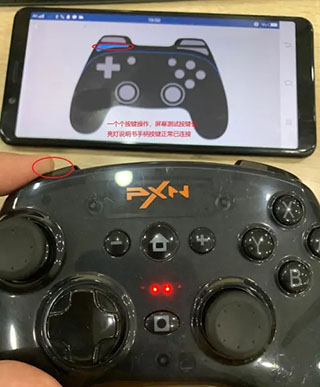
7、点击手柄连接页面下方“手柄按键自定义”,开始设置游戏键位
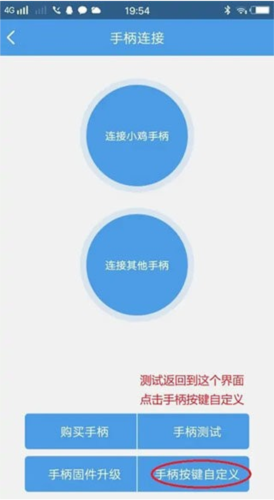
8、在玩体验不同类型的游戏时需要再进入游戏前先到手柄设置,找到自喜欢玩的游戏类型,进行键位设置,返回在进入游戏。本教程以FC手柄方案进行设置
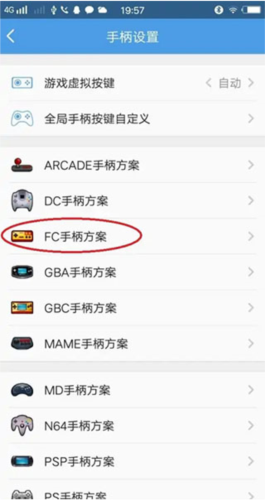
9、进入FC手柄设置,手指按触"选择",然后操作手柄上面的按键,把手柄的按键设置到游戏按键上,这时可以看到手柄设置界面的按键为蓝色涂满状态,表示设置成功。其他的按键一一对应设置好后,点击左上角返回自动保存
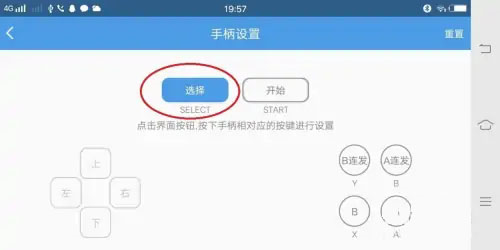
10、返回主页面,点击“我的游戏”这里有之前预先下载好的游戏,启动相应的游戏类型,进入即可操作手柄。
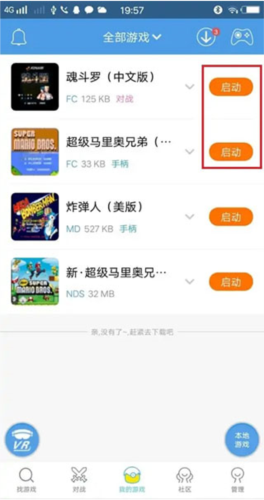
v1.9.1版本
1.优化界面;
2.完善用户系统;
3.修复部分已知bug。





